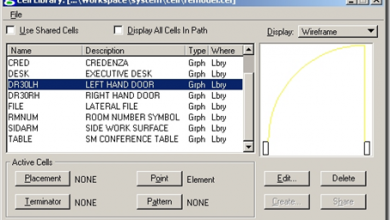Pārveidot DGN failu no ED50 uz ETRS89
Bieži GIS lietotāji saskaras ar uzdevumu pārveidot CAD datu un atskaites sistēmas. Mēs izsakām izaicinājumu, jo daudzos gadījumos šī pārveidošana ietver rūpīgu darbu, kas ļauj mums beidzot saglabāt maksimāli iespējamo sākotnējo datu informāciju.
Interesanti, ka šī funkcionalitāte nāk ar Microstation, taču noteikti tie, kas to tur ir izdarījuši, zinās, ka intuitīvais nav viņu īpatnība. Šoreiz es vēlos parādīt, izmantojot šo vizuālo palīglīdzekli Geobide Suite paskaidrot, kā to izdarīt pagriezienu uz Geoconverter, jo tas pārveidotājs ģeogrāfiskais formāts dod mums iespēju veikt šo procesu pareizi, vienkārši, un bezmaksas
Piemēram, veikt DGN failu ar ED50 atskaites sistēmu, un pārveidot ETRS89. Lai reklāmguvums, kurā iekļauts DGN formāta fails, būtu precīzāks nekā tas, ko piedāvā pēc noklusējuma, ir ieteicams ņemt vērā šādus aspektus:
1 Šūnu tipa elementi
Ģeokonverter -> cilne Ievade -> DGN formāts -> cilne Citi -> opcija
Šeit mēs nomainām virtuālo šūnu elementu, izmantojot faktisko definīciju šūnu bibliotēkā

Šī opcija ļauj jums izvēlēties šūnu failu (vai arī sauktus par šūnām), kas ir līdzība ar AutoCAD blokiem MicroStation, kurā tiek saglabāta elementu definīcija, lai varētu to aizvest uz izejas failu.
Kaut arī šī bibliotēka nav piešķirts, Geoconverter, ja nav definīcijas bloki / šūnas, rada līdzvērtīgu bloku ar tekstu, ar nosaukumu bloka / Original šūnai ar pēcapstrādes, ja jūs vēlaties, lai aizstātu.
Ja tas ir definēts no paša sākuma, failā iekļauta definīcija tiek ievietota.
DGN gadījumā šūnas ir failos ar .CELL tipu, lai gan tos var atvērt kā parastu dgn failu ar versijām V8i.
DWG gadījumā tas ir sēklās, kurās jāizveido bloki.
2 Teksti
Jo transformācija failu DGN mums jāņem vērā, ka tad, kad pamatojums oriģinālteksta atšķiras no apakšas - kreisās (JUST = LB ≈ 2) ir nepieciešama papildus konfigurācija aprakstīts tālāk, jo fonta lielumu no teksta maina tā paša ievietošanas punkta pozīciju.
Geoconverter piedāvā divas iespējas, ierakstot tekstus no DGN faila. Šim nolūkam tas ļauj norādīt, kā mēs vēlamies, lai tas pārvaldītu teksta ievietošanas punktu, kā arī lietotāja punktu.
No vienas puses mēs atrodam iespēju izmantot resursu failus (* .rsc). Tas ir formāts specifisks MicroStation avots, kurā fails var saturēt dažādus avotus, katrs identificē ar numuru un nosaukumu.
Ģeokonverter -> cilne Ievade -> DGN formāts -> cilne Resursi
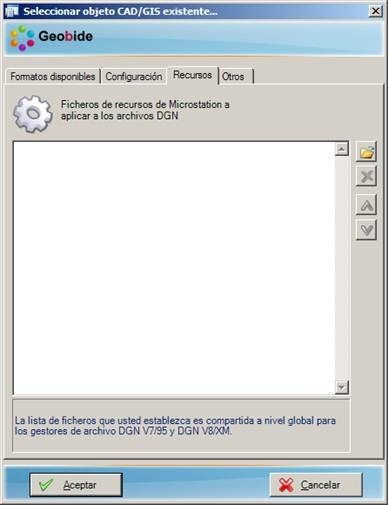
Pārveidošanas brīdī Geoconverter meklē fontus failos (* .rsc), kas norādīti iepriekšējā logā. Ja jūs neatrodat noteiktu fontu failu, izmantojiet fontu, kas pēc noklusējuma ir norādīts operētājsistēmas iestatījumos. Tas var izraisīt tekstu pārvietošanu.
Ja fonta fails (* .rsc) ir definēts, Geoconverter zināt fonts jums vajadzētu rakstīt uz galamērķa failu pozīciju teksta paliek kā sākotnējā failā.
No otras puses, ir iespēja, ka jūs varat no jauna definēt teksta ievietošanas punktu, izmantojot MicroStation.
Ģeokonverter -> cilne Ievade -> DGN formāts -> cilne Citi -> opcija, šeit mēs atkārtoti definējam teksta ievietošanas punktu

Šī opcija izpilda MicroStation programmu, kas norādīta tabulā MicroStatio atrašanās vieta"Lai aprēķinātu faktiskā teksta fonta izmēru. Šī opcija ir visprecīzākā, jo Geoconverter spēj interpretēt MicroStation konfigurāciju (sākot no norādītā maršruta) un izmantot resursu failu, kas tajā aprakstīts.
3 Iestatījumi
Ģeokonverstors ļauj sadalīt dažādus sarežģītus elementus vienkāršās vienībās.
No vienas puses, šūnu / bloku tipa elementus var sadalīt vienkāršās un neatkarīgās struktūrās.
Ģeokonverter -> cilne Ievade -> DGN formāts -> cilne Konfigurācija
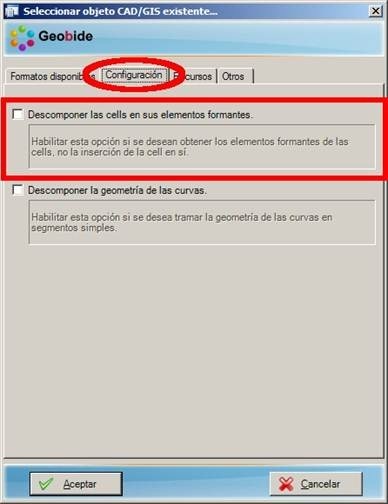
Nākamajā piemērā var pārbaudīt, vai pēc attēla 1 Attēlā attēlota elementa sadalīšanās rezultāts ir dažādi elementi, kas attēloti attēlā 2 Image.
 |
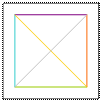 |
No otras puses, elementu ģeometriju ar izliekumiem var sadalīt arī vienkāršos segmentos.

Nākamajā piemērā attēlā 1 attēlā parādīts, kā izliekta elements tiek parādīts CAD formātā. Attēlā 2 tiek novērotas virsmas, kas veido figūras 1 attēla līkni. Šajā attēlā 3 attēlu var redzēt, ka Geoconverter ievadiet numuru virsotņu nepieciešamas, lai saglabātu ģeometriju līknes sākotnējā elementa.
 |
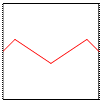 |
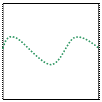 |
4 Krāsas
CAD faila izveides laikā ir iespējams norādīt sēklu failu, kas tiks izmantots transformācijā. Šajā failā ir informācija par konfigurācijas parametriem, piemēram, darba vienībām, mērogošana, ...
Ņemiet vērā, ka DGN failu krāsu palete ir definēta sēklu failā, bet DWG failos šī palette ir fiksēta.
Ģeokonverter -> cilne Izeja -> DGN formāts -> cilne Konfigurācija

Ja nav norādīts sēklu fails, Geoconverter izmanto vispārīgu failu, kas ir integrēts ar lietojumprogrammu. Labākais ir to norādīt, lai iegūtu rezultātu, kas pielāgots katras situācijas vajadzībām.
Uzzināt vairāk www.geobide.es